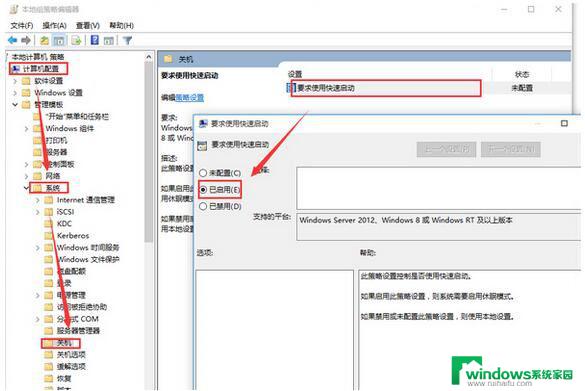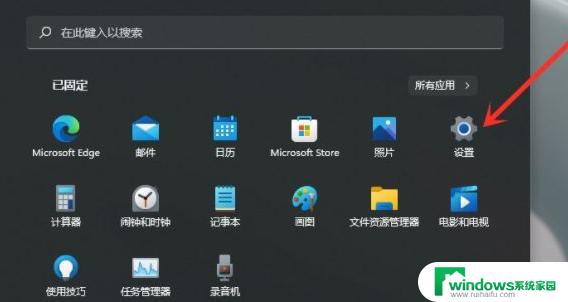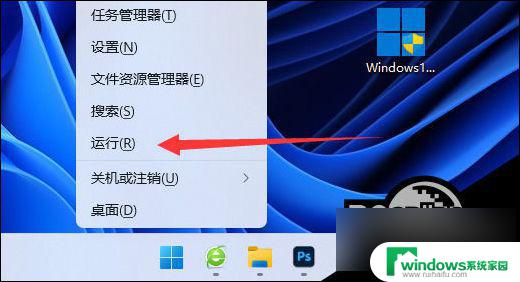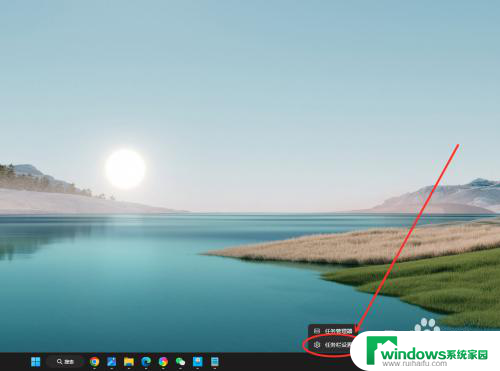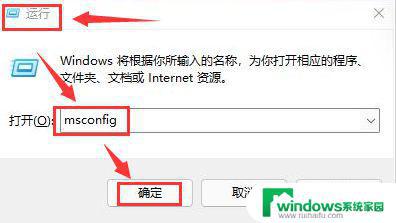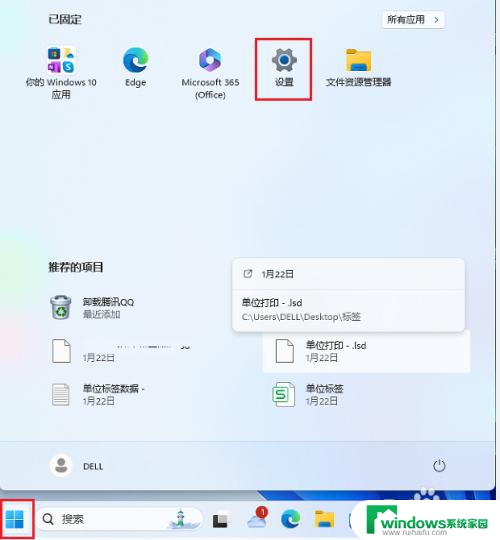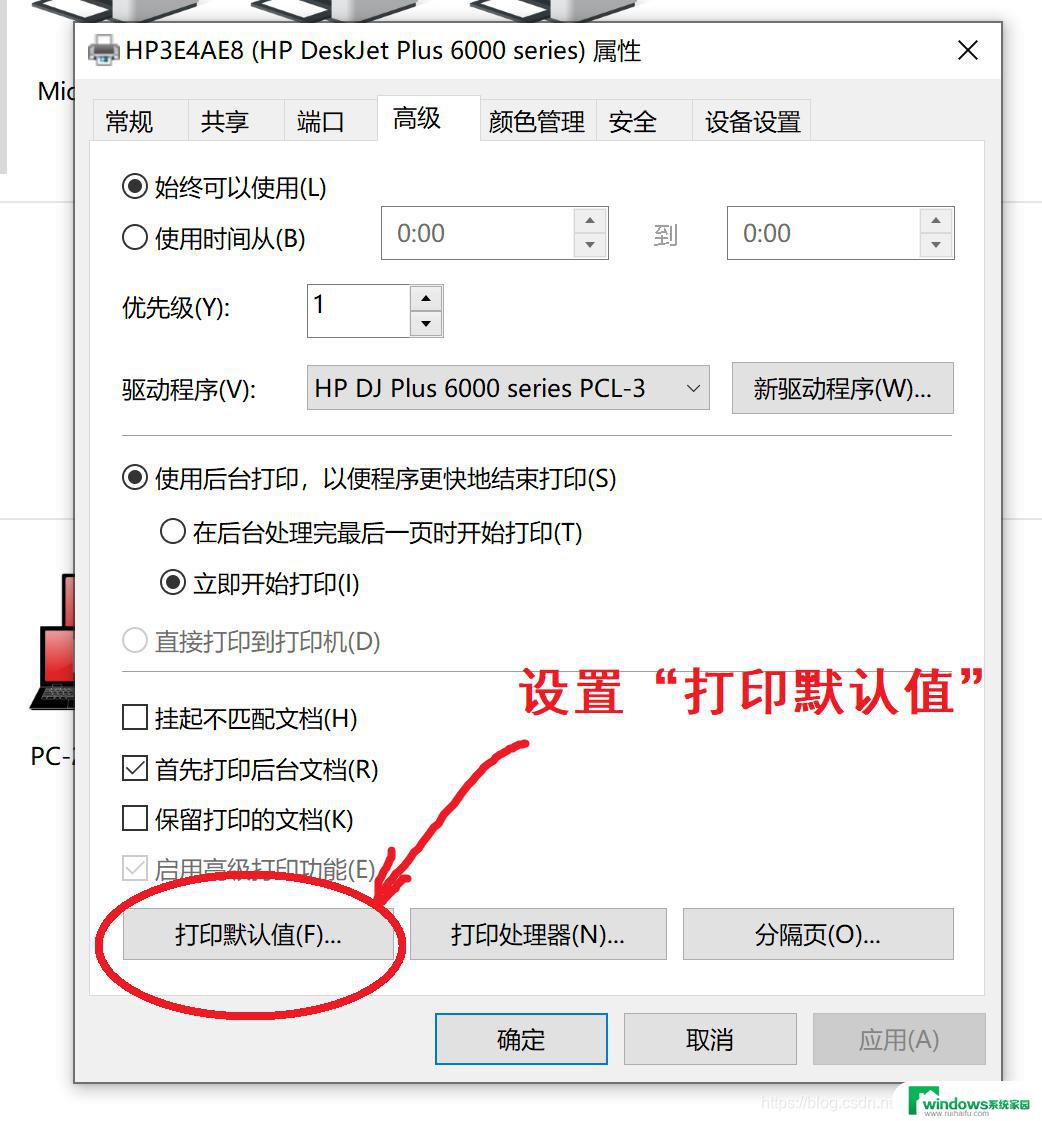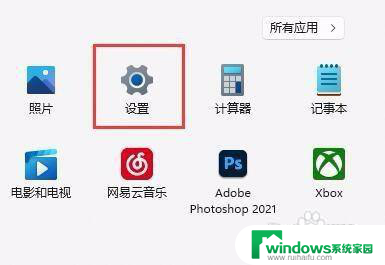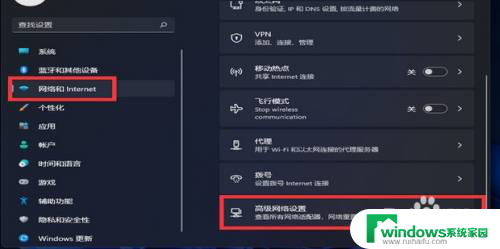win11怎么设置开机不用选择系统 Win11取消重启时选择系统的方法
更新时间:2024-10-18 11:58:56作者:jiang
Win11取消重启时选择系统的方法在很多情况下会给用户带来不便,因此有必要对其进行设置,为了让电脑在开机时不再出现选择系统的界面,我们可以通过简单的操作来进行设置。在Win11系统中,可以通过进入设置-更新和安全-还原-高级启动-立即重新启动来取消重启时选择系统的功能。这样一来不仅可以节省时间,还可以避免误操作带来的麻烦。
桌面右键点击此电脑,在打开的菜单项中,选择属性;
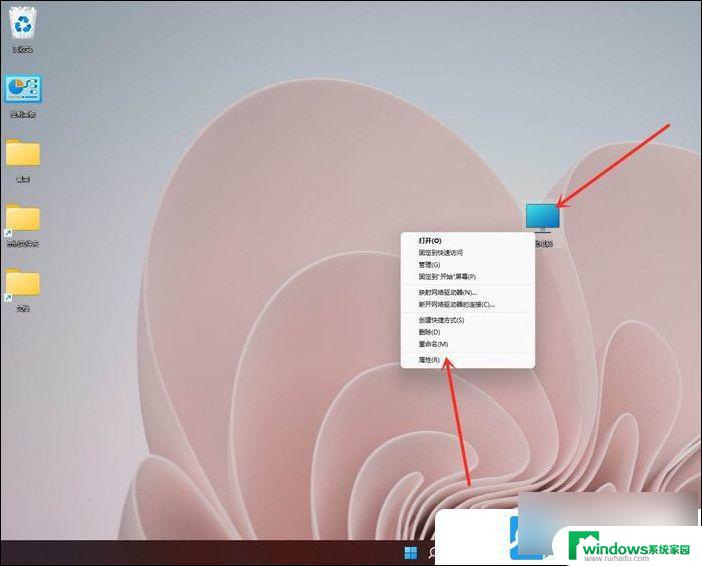
设置窗口,系统 - 关于,点击高级系统设置,打开系统属性窗口
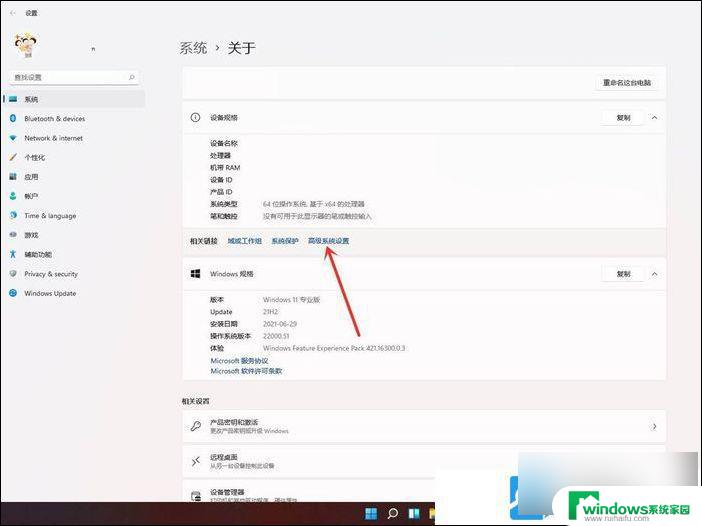
系统属性窗口,切换到高级选项卡,然后点击启动和故障恢复下的设置
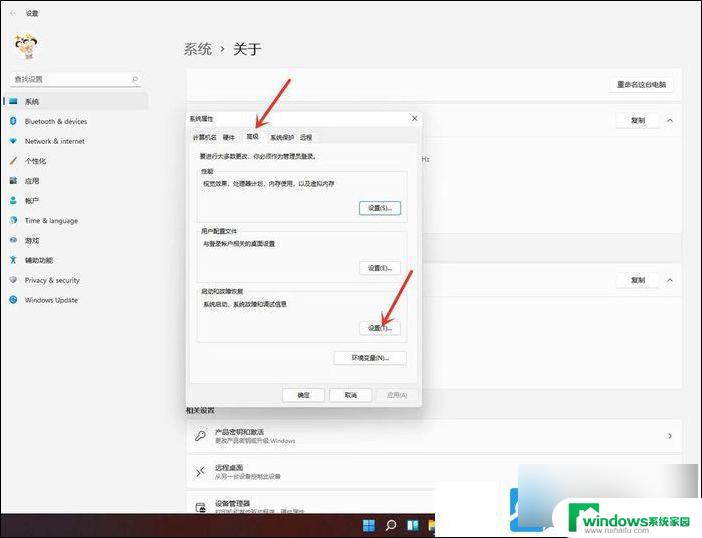
启动和故障恢复窗口,将显示操作系统列表的时间,更改为0
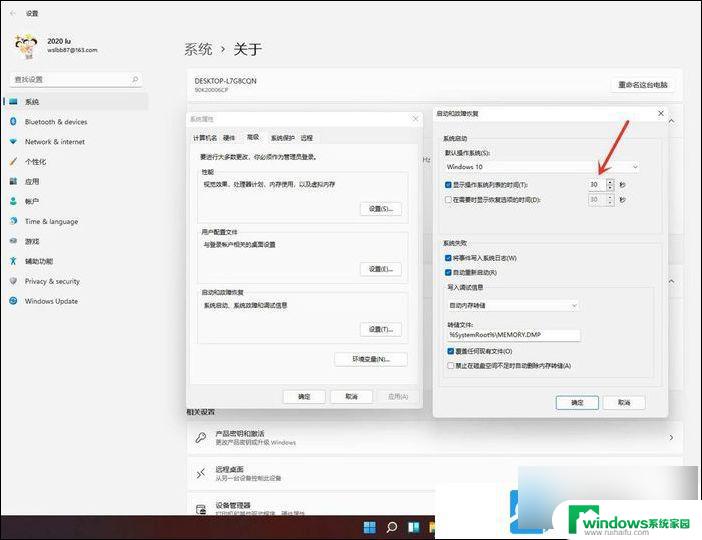
修改完成后,点击确定即可
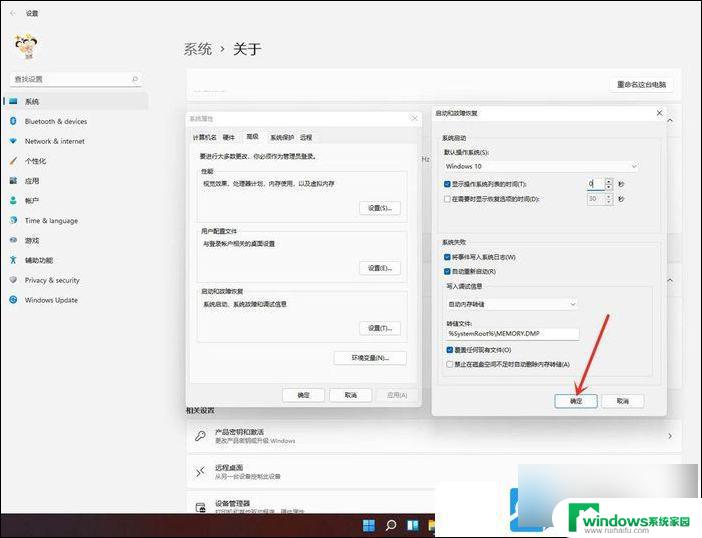
重启电脑后,就不会有系统选择界面,直接进入系统了
以上就是关于win11怎么设置开机不用选择系统的全部内容,有出现相同情况的用户就可以按照小编的方法了来解决了。